透かしなしで本番環境でテストしてください。
必要な場所で動作します。
30日間、完全に機能する製品をご利用いただけます。
数分で稼働させることができます。
製品トライアル期間中にサポートエンジニアリングチームへの完全アクセス
IronWordはIron Softwareの新しい.NET Word Documentライブラリであり、WordおよびDOCXドキュメントの作成、読み取り、編集を簡素化するための最先端の機能を提供します。 IronWordで始めましょう 今日!
WordドキュメントをPDFに変換することは、多くのビジネスアプリケーションにおける一般的な要件であり、レポート生成の自動化からプロ品質のドキュメントの提供まで様々です。 PDFファイル普遍的に認識されているのは、一貫したフォーマット、安全な機能、そして共有のしやすさです。
このチュートリアルでは、Wordドキュメントを変換するプロセスをご案内します。(DOCXファイル)C#を使用してPDFにするIronPDFライブラリ。 このステップバイステップガイドは、WordからPDFへの機能をあなたの.NETアプリケーションに迅速かつシームレスに統合するのを助けます。
このチュートリアルを始める前に、次のものを用意してください:
開発環境
Visual Studioの動作インストール(2019年以降を推奨します).
**IronPDFライブラリ
NuGet経由でIronPdfをインストールする
サンプルワードドキュメント
基本的なC#の知識
PDFは、その以下の要因により、文書の共有とアーカイブのための金標準です:
こちらは、WordからPDFへの変換が不可欠である実際のシナリオのいくつかです:
このチュートリアルに従うには、IronPDFライブラリが必要です。
IronPDFはNuGetで利用可能です。 パッケージマネージャーコンソールを開き、次を実行します:
Install-Package IronPdfInstall-Package IronPdf'INSTANT VB TODO TASK: The following line uses invalid syntax:
'Install-Package IronPdfまたは、Visual StudioのNuGetパッケージ・マネージャ経由でインストールすることもできます。 ツール > NuGet パッケージ マネージャー > ソリューションの NuGet パッケージの管理 に移動するだけです。
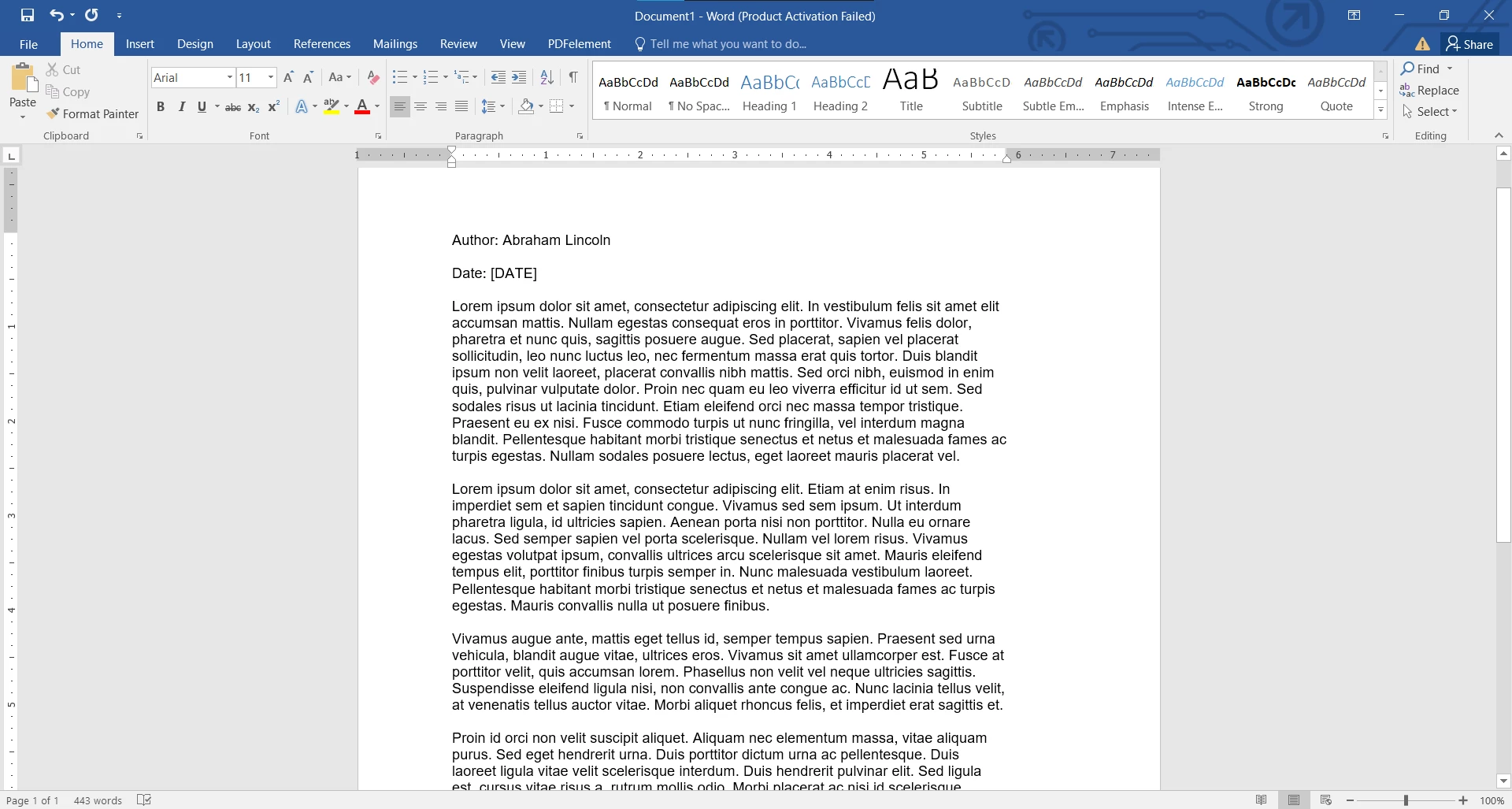
それからIronPDFを検索します。 ここでIronPDFライブラリをプロジェクトにインストールできます。
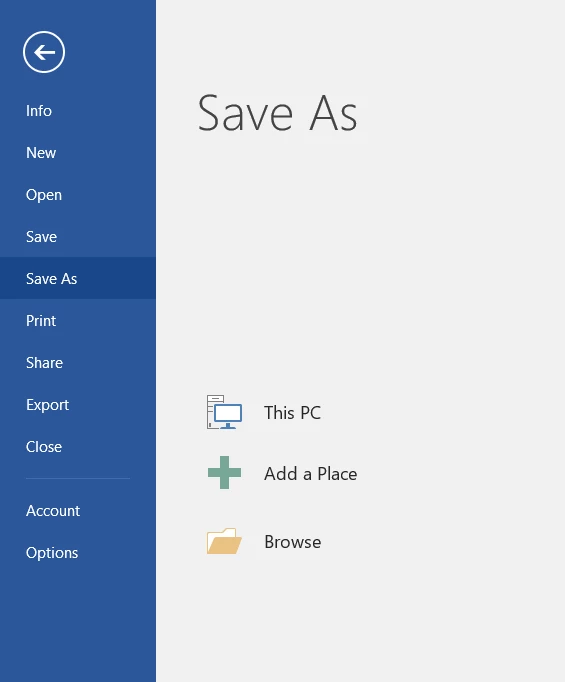
IronPDFは無料試用版を提供していますが、完全な機能を使用するにはライセンスキーをアクティベートする必要があります。 アクティベートするには、コードにライセンスキーを追加するだけです。
IronPdf.License.LicenseKey = "YOUR_LICENSE_KEY_HERE";IronPdf.License.LicenseKey = "YOUR_LICENSE_KEY_HERE";IronPdf.License.LicenseKey = "YOUR_LICENSE_KEY_HERE"
以下のサンプルコードは、DOCXファイルをPDFに変換する簡単なプロセスを示しています。
using IronPdf;
using System.IO;
class Program
{
static void Main(string[] args)
{
DocxToPdfRenderer renderer = new DocxToPdfRenderer();
// Convert DOCX to PDF using IronPDF
PdfDocument pdf = renderer.RenderDocxAsPdf("newsletter.docx");
// Save the resulting PDF to a file
pdf.SaveAs("output.pdf");
}
}using IronPdf;
using System.IO;
class Program
{
static void Main(string[] args)
{
DocxToPdfRenderer renderer = new DocxToPdfRenderer();
// Convert DOCX to PDF using IronPDF
PdfDocument pdf = renderer.RenderDocxAsPdf("newsletter.docx");
// Save the resulting PDF to a file
pdf.SaveAs("output.pdf");
}
}Imports IronPdf
Imports System.IO
Friend Class Program
Shared Sub Main(ByVal args() As String)
Dim renderer As New DocxToPdfRenderer()
' Convert DOCX to PDF using IronPDF
Dim pdf As PdfDocument = renderer.RenderDocxAsPdf("newsletter.docx")
' Save the resulting PDF to a file
pdf.SaveAs("output.pdf")
End Sub
End Class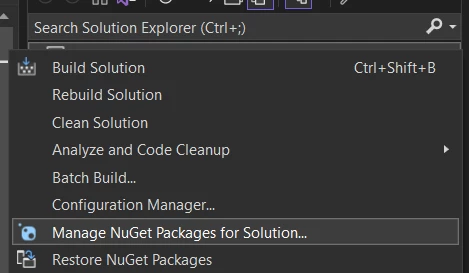
DOCXファイルをPDFに変換するために、まずインスタンスを作成する必要があります。DocxToPdfRenderer (ドキュメントからPDFへのレンダラー). これは、WordドキュメントのPDF形式への変換を処理します。 次のステップは、新しいものを作成することですPdfDocument新しく作成されたPDFドキュメントを保持するインスタンスを用意し、RenderDocxAsPdfメソッドを使用してDOCXファイルをPDFに変換します。 最後に、希望する場所にPDFドキュメントをSaveAsで保存するだけで完了です。! DOCXファイルをPDFにわずか3行で変換しました。
IronPDFには、PDF出力をカスタマイズし、充実させるための高度な機能が満載されています。
ウォーターマークは、ブランディングや機密文書のマーキングに役立ちます。 追加できます透かしPDFを変換した後:
pdf.ApplyWatermark("<h2 style='color:red'>SAMPLE Copy</h2>", 40, IronPdf.Editing.VerticalAlignment.Middle, IronPdf.Editing.HorizontalAlignment.Center);pdf.ApplyWatermark("<h2 style='color:red'>SAMPLE Copy</h2>", 40, IronPdf.Editing.VerticalAlignment.Middle, IronPdf.Editing.HorizontalAlignment.Center);pdf.ApplyWatermark("<h2 style='color:red'>SAMPLE Copy</h2>", 40, IronPdf.Editing.VerticalAlignment.Middle, IronPdf.Editing.HorizontalAlignment.Center)PDFの最も一般的なカスタマイズの1つはヘッダーを追加する各ページに ヘッダーには、ドキュメントのタイトル、ページ番号、日付、またはPDFの各ページの上部に表示したいその他の情報を含めることができます。
TextHeaderFooter textHeader = new TextHeaderFooter
{
CenterText = "Weekly Newsletter!",
};
pdf.AddTextHeaders(textHeader);TextHeaderFooter textHeader = new TextHeaderFooter
{
CenterText = "Weekly Newsletter!",
};
pdf.AddTextHeaders(textHeader);Dim textHeader As New TextHeaderFooter With {.CenterText = "Weekly Newsletter!"}
pdf.AddTextHeaders(textHeader)IronPDF を使用すると、ページ設定を定義できます。例えば、余白, オリエンテーション、およびページサイズ、PDFを保存する前に:
renderer.RenderingOptions.PaperOrientation = PdfPaperOrientation.portrait;
renderer.RenderingOptions.SetCustomPaperSizeinCentimeters(20, 20);
renderer.RenderingOptions.MarginTop = 30;
renderer.RenderingOptions.MarginLeft = 20;
renderer.RenderingOptions.MarginRight = 20;
renderer.RenderingOptions.MarginBottom = 30;renderer.RenderingOptions.PaperOrientation = PdfPaperOrientation.portrait;
renderer.RenderingOptions.SetCustomPaperSizeinCentimeters(20, 20);
renderer.RenderingOptions.MarginTop = 30;
renderer.RenderingOptions.MarginLeft = 20;
renderer.RenderingOptions.MarginRight = 20;
renderer.RenderingOptions.MarginBottom = 30;renderer.RenderingOptions.PaperOrientation = PdfPaperOrientation.portrait
renderer.RenderingOptions.SetCustomPaperSizeinCentimeters(20, 20)
renderer.RenderingOptions.MarginTop = 30
renderer.RenderingOptions.MarginLeft = 20
renderer.RenderingOptions.MarginRight = 20
renderer.RenderingOptions.MarginBottom = 30using IronPdf;
using IronPdf.Rendering;
public class Program
{
public static void Main(string[] args)
{
DocxToPdfRenderer renderer = new DocxToPdfRenderer();
renderer.RenderingOptions.PaperOrientation = PdfPaperOrientation.Portrait;
renderer.RenderingOptions.SetCustomPaperSizeinCentimeters(15, 15);
renderer.RenderingOptions.MarginTop = 15;
renderer.RenderingOptions.MarginLeft = 20;
renderer.RenderingOptions.MarginRight = 20;
renderer.RenderingOptions.MarginBottom = 15;
// Convert DOCX to PDF using IronPDF
PdfDocument pdf = renderer.RenderDocxAsPdf("newsletter.docx");
pdf.ApplyWatermark("<h2 style='color:red'>SAMPLE Copy</h2>", 40, IronPdf.Editing.VerticalAlignment.Middle, IronPdf.Editing.HorizontalAlignment.Center);
TextHeaderFooter textHeader = new TextHeaderFooter
{
CenterText = "Weekly Newsletter!",
};
pdf.AddTextHeaders(textHeader);
// Save the resulting PDF to a file
pdf.SaveAs("output.pdf");
}
}using IronPdf;
using IronPdf.Rendering;
public class Program
{
public static void Main(string[] args)
{
DocxToPdfRenderer renderer = new DocxToPdfRenderer();
renderer.RenderingOptions.PaperOrientation = PdfPaperOrientation.Portrait;
renderer.RenderingOptions.SetCustomPaperSizeinCentimeters(15, 15);
renderer.RenderingOptions.MarginTop = 15;
renderer.RenderingOptions.MarginLeft = 20;
renderer.RenderingOptions.MarginRight = 20;
renderer.RenderingOptions.MarginBottom = 15;
// Convert DOCX to PDF using IronPDF
PdfDocument pdf = renderer.RenderDocxAsPdf("newsletter.docx");
pdf.ApplyWatermark("<h2 style='color:red'>SAMPLE Copy</h2>", 40, IronPdf.Editing.VerticalAlignment.Middle, IronPdf.Editing.HorizontalAlignment.Center);
TextHeaderFooter textHeader = new TextHeaderFooter
{
CenterText = "Weekly Newsletter!",
};
pdf.AddTextHeaders(textHeader);
// Save the resulting PDF to a file
pdf.SaveAs("output.pdf");
}
}Imports IronPdf
Imports IronPdf.Rendering
Public Class Program
Public Shared Sub Main(ByVal args() As String)
Dim renderer As New DocxToPdfRenderer()
renderer.RenderingOptions.PaperOrientation = PdfPaperOrientation.Portrait
renderer.RenderingOptions.SetCustomPaperSizeinCentimeters(15, 15)
renderer.RenderingOptions.MarginTop = 15
renderer.RenderingOptions.MarginLeft = 20
renderer.RenderingOptions.MarginRight = 20
renderer.RenderingOptions.MarginBottom = 15
' Convert DOCX to PDF using IronPDF
Dim pdf As PdfDocument = renderer.RenderDocxAsPdf("newsletter.docx")
pdf.ApplyWatermark("<h2 style='color:red'>SAMPLE Copy</h2>", 40, IronPdf.Editing.VerticalAlignment.Middle, IronPdf.Editing.HorizontalAlignment.Center)
Dim textHeader As New TextHeaderFooter With {.CenterText = "Weekly Newsletter!"}
pdf.AddTextHeaders(textHeader)
' Save the resulting PDF to a file
pdf.SaveAs("output.pdf")
End Sub
End Classこれにより、DOCXファイルを簡単にPDFファイルに変換し、ニーズに合わせたカスタムフォーマットを適用できます。
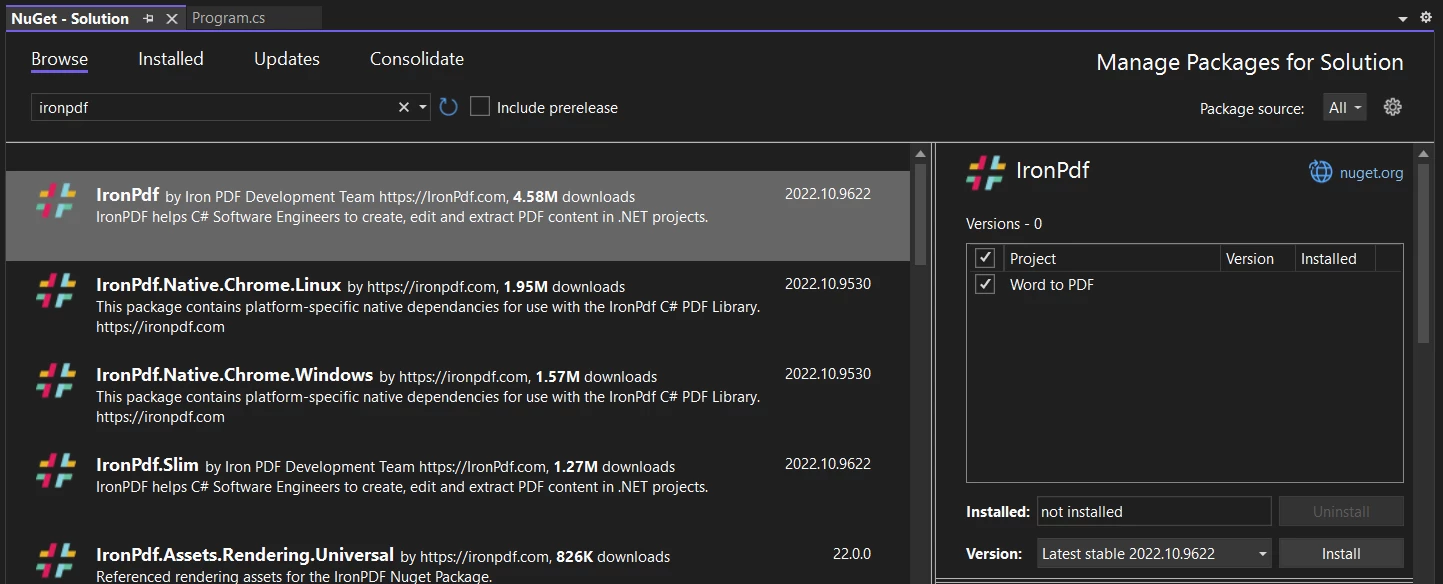
PDFサイズを縮小によって圧縮PDF内のすべての画像をより高速にダウンロードし、スムーズに共有します。
pdf.CompressImages(40);pdf.CompressImages(40);pdf.CompressImages(40)DOCXファイルが存在し、有効であることを処理前に常に確認してください。
if (!File.Exists(docxPath))
{
throw new FileNotFoundException($"File not found: {docxPath}");
}if (!File.Exists(docxPath))
{
throw new FileNotFoundException($"File not found: {docxPath}");
}If Not File.Exists(docxPath) Then
Throw New FileNotFoundException($"File not found: {docxPath}")
End If機密文書をパスワードで暗号化する:
pdf.SecuritySettings.OwnerPassword = "SecurePassword123";
pdf.SecuritySettings.UserPassword = "Password";pdf.SecuritySettings.OwnerPassword = "SecurePassword123";
pdf.SecuritySettings.UserPassword = "Password";pdf.SecuritySettings.OwnerPassword = "SecurePassword123"
pdf.SecuritySettings.UserPassword = "Password"IronPDF は、開発者がPDFドキュメントを簡単に作成、操作、変換できる強力な.NETライブラリです。 それは、C#アプリケーションにおけるドキュメント生成と処理を自動化し、合理化するために設計されたさまざまな機能を提供します。 HTML、DOCX、または画像ファイルをPDFに変換する場合でも、既存のPDFからテキストを編集または抽出する場合でも、IronPDFはこれらの作業を最小限のコーディングで簡素化します。
HTMLからPDFに変換:
IronPDFの最も強力な機能の1つは、その変換能力です。HTMLコンテンツPDFに変換。 これにより、ユーザーがレポート、請求書、またはその他のドキュメントをPDF形式でダウンロードする必要があるWebアプリケーションに最適です。
画像をPDFに変換
PDF編集:
フォーム入力とPDF生成
テキスト抽出
IronPDFWord ドキュメントをプログラムで PDF に変換することを C# で簡単に、信頼性が高く、機能豊富にしてくれます。 わずか数行のコードで、この機能を.NETアプリケーションに統合することができ、ユーザーはDOCXファイルからプロフェッショナルで高品質なPDFを生成することができます。
IronPDFを活用することで、開発者は以下のワークフローを効率化できます:
重要なWordドキュメントの安全で改ざん防止のアーカイブを作成する。
さらに、透かしの追加、ファイルの結合、カスタムレイアウトの適用といった高度な機能により、基本的な変換を超えた作業が可能になります。 これらの機能は、契約管理、請求書作成、レポート配布などの分野において堅牢なソリューションを構築するのに理想的です。
IronPDFは、そのシンプルさ、多用途性、開発者に優しいAPIにより、.NETでのドキュメント処理に携わるすべての人にとって不可欠なツールとなっています。 自身でIronPDFを試してみてください無料試用、そして、それがあなたのPDFプロジェクトをどのように改善できるかを今日確認してください!